VSCode Vimでは/から検索する際、デフォルトでは大文字小文字が考慮されます。そこで、大文字小文字を区別しないようにしたい場合の設定方法を紹介します。 vim.ignorecaseを有効にする …
VSCodeのエクスプローラー(ディレクトリツリー)をVim風に移動するためのショートカットの設定例です。
エクスプローラー(ディレクトリツリー)のショートカット
VimではNERDTree等のファイラーを使用していると、ファイルツリーをjkで移動できます。
VSCodeでも様々なナビゲーション方法が用意されていますが、やりたい事はjkで移動したいだけなんです。
カスタムキーボードショートカット
後述の設定を記載することで、以下のショートカット操作が可能になります。
| ショートカット | 操作 |
|---|---|
| j | フォーカスを下へ |
| k | フォーカスを上へ |
| h | ディレクトリを閉じる |
| l | ディレクトリを開く |
| Ctrl+w l | エクスプローラーから1つ目のエディタへフォーカス移動 |
| Ctrk+w k | ターミナルから1つ目のエディタへフォーカス移動(おまけ) |
settings.json
VSCode標準のナビゲーションが有効になっていると、カスタムキーバインドよりも優先されてしまうためオフにします。
{
"workbench.list.automaticKeyboardNavigation": false
}
keybindings.json
// エクスプローラー
{
"key": "j",
"command": "list.focusDown",
"when": "listFocus && !inputFocus"
},
{
"key": "k",
"command": "list.focusUp",
"when": "listFocus && !inputFocus"
},
{
"key": "h",
"command": "list.collapse",
"when": "listFocus && !inputFocus"
},
{
"key": "l",
"command": "list.select",
"when": "listFocus && !inputFocus"
},
{
"key": "ctrl+w l",
"command": "workbench.action.focusFirstEditorGroup",
"when": "listFocus && !inputFocus"
},
// ターミナル
{
"key": "ctrl+w k",
"command": "workbench.action.focusFirstEditorGroup",
"when": "terminalFocus"
}
}

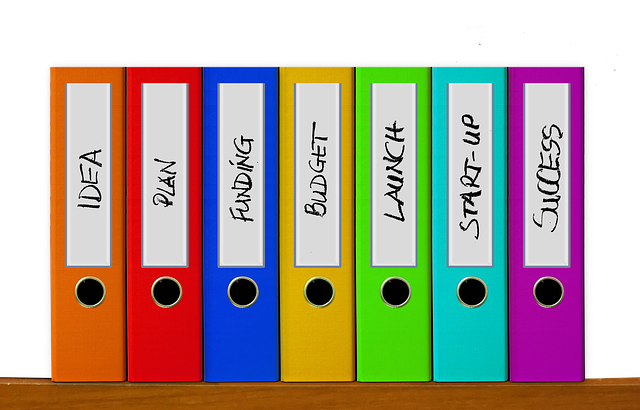


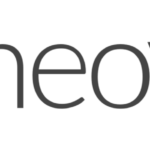

 プロフィール
プロフィール





コメントを書く